
- •Построение диаграмм в Excel Оглавление
- •Элементы диаграммы
- •Типы диаграмм
- •Создание диаграммы
- •Изменение размера диаграммы
- •Перемещение диаграммы
- •Редактирование диаграмм
- •Ввод текста названия диаграммы
- •Настройка отображения названия диаграммы
- •Редактирование названия диаграммы
- •Формат оси
- •Размещение подписей осей
- •Формат легенды
- •Формат и размещение линий сетки на диаграмме
- •Формат области построения
- •Настройка отображения рядов данных
- •Формат точки данных
- •Добавление подписей данных
- •Формат подписей данных
- •Добавление и удаление данных
- •Изменение типа диаграммы для отдельного ряда данных
- •Изменение типа всей диаграммы
- •Связь диаграммы с таблицей
- •Удаление диаграммы
- •Построение диаграмм и ручная настройка их отображения
- •Вывод вспомогательной оси y для отображения данных
- •Построение круговых диаграмм
- •Настройка отображения круговой диаграммы
- •Изменение отображения секторов
- •Добавление линии тренда к ряду данных
Построение диаграмм в Excel Оглавление
Построение диаграмм в Excel 1
Элементы диаграммы 2
Типы диаграмм 2
Создание диаграммы 4
Изменение размера диаграммы 5
Перемещение диаграммы 5
Редактирование диаграмм 6
Ввод текста названия диаграммы 6
Настройка отображения названия диаграммы 7
Редактирование названия диаграммы 8
Формат оси 8
Размещение подписей осей 10
Формат легенды 11
Формат и размещение линий сетки на диаграмме 12
Формат области построения 13
Настройка отображения рядов данных 14
Формат точки данных 14
Добавление подписей данных 15
Формат подписей данных 16
Добавление и удаление данных 17
Изменение типа диаграммы для отдельного ряда данных 18
Изменение типа всей диаграммы 19
Связь диаграммы с таблицей 20
Удаление диаграммы 21
Построение диаграмм и ручная настройка их отображения 21
Вывод вспомогательной оси Y для отображения данных 24
Построение круговых диаграмм 25
Настройка отображения круговой диаграммы 25
Изменение отображения секторов 26
Добавление линии тренда к ряду данных 27
Значительный набор возможностей предоставляет пользователю Microsoft Excel для графического представления данных. Для построения диаграмм в Excel нужно выделить на рабочем листе ячейки сданными, после чего на вкладке Вставка в группе Диаграммы раскрыть меню кнопки с названием одного из типов диаграмм и выбрать наиболее подходящую диаграмму. Или щелкнуть по кнопке Создать диаграмму (диагональная стрелка) и в открывшемся окне Вставка диаграммы выбрать нужный тип диаграммы, дважды щелкнув по нему или выделив его щелчком кнопки мыши, а затем нажав кнопку ОК. Если ячейки, по данным которых требуется построить диаграмму, не являются смежными, нужно выделить первую группу ячеек с данными, а затем нажать и, удерживая нажатой клавишу Ctrl, выделить все остальные ячейки, значения которых необходимо отразит на диаграмме.
В любую диаграмму можно вносить следующие изменения:
-
Добавление к диаграмме названия и подписей осей
-
Изменение вида осей
-
Добавление легенды и таблицы данных
-
Применение специальных возможностей для диаграмм разных типов
Элементы диаграммы
Основные компоненты диаграммы представлены на следующей схеме:
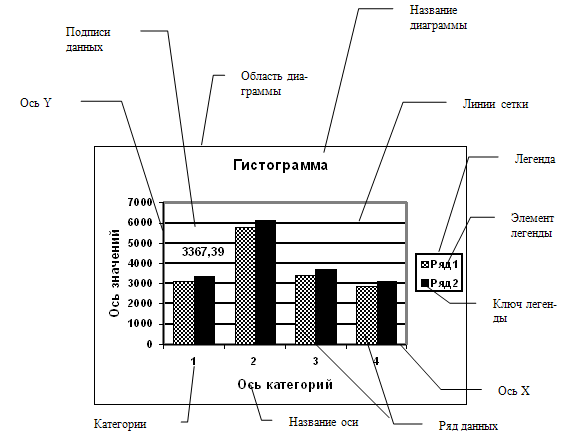
Примечание: для объемной диаграммы составные части несколько отличаются.
Типы диаграмм
В зависимости от выбранного типа диаграммы можно получить различное отображение данных:
-
линейчатые диаграммы и гистограммы могут быть использованы для иллюстрации соотношения отдельных значений или показа динамики изменения данных за определенный период времени;
-
график отражает тенденции изменения данных за определенные промежутки времени;
-
круговые диаграммы предназначены для наглядного отображения соотношения частей и целого;
-
точечная диаграмма отображает взаимосвязь между числовыми значениями нескольких рядов данных и представляет две группы чисел в виде одного ряда точек, часто используется для представления данных научного характера;
-
диаграмма с областями подчеркивает величину изменения данных во времени, показывая сумму введенных значений, а также демонстрирует вклад отдельных значений в общую сумму;
-
кольцевая диаграмма показывает вклад каждого элемента в общую сумму, но, в отличие от круговой диаграммы, может содержать несколько рядов данных (каждое кольцо – отдельный ряд);
-
лепестковая диаграмма позволяет сравнивать общие значения из нескольких рядов данных;
-
поверхностная диаграмма используется для поиска наилучшего сочетания двух наборов данных;
-
пузырьковая диаграмма представляет разновидность точечной диаграммы, где два значения определяют положение пузырька, а третье – его размер;
-
биржевая диаграмма часто используется для демонстрации цен на акции, курсов валют, для определения изменения температуры, а также для научных данных.
Кроме того, можно строить диаграммы так называемого нестандартного типа, позволяющие совмещать в одной диаграмме различные типы представления данных. Такие диаграммы называются смешанными.
При работе с нестандартным типом диаграмм предусмотрена возможность быстрого просмотра диаграммы. Каждый нестандартный тип диаграммы основывается на стандартном типе и содержит дополнительные формат и параметры, такие как легенда, сетка, подписи данных, вспомогательная ось, цвета, шаблоны, заливки и места расположения различных элементов диаграммы.
Можно использовать либо один из встроенных нестандартных типов диаграмм, либо создать свой собственный.
Работа выполняется на основе исходной таблицы на листе «Техношок»:
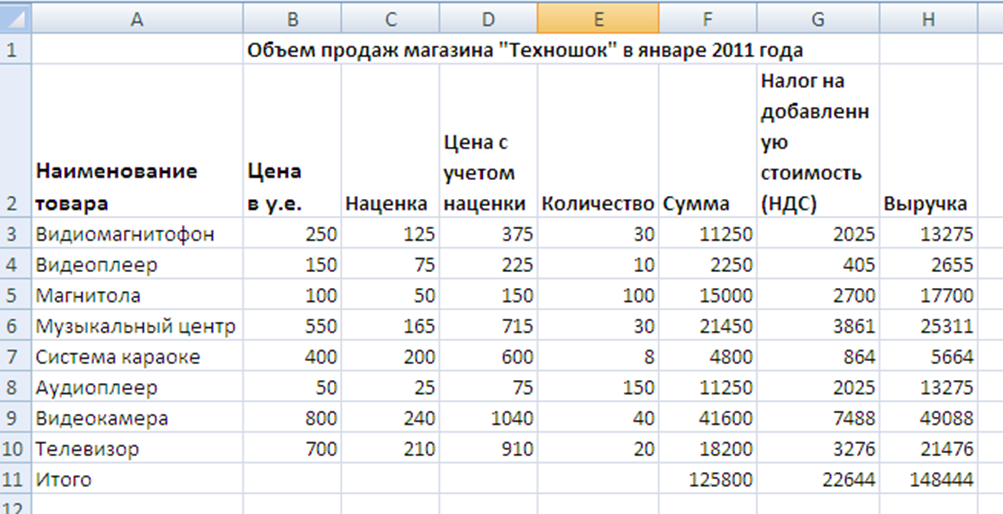
Для формирования исходной таблицы:
-
Ввести заголовок таблицы (ячейка В1), шапку таблицы (А2:Н2), исходные данные (А3:В10, Е3:Е10);
-
Наценка = если цена товара меньше 500 у.е., то наценка составит 50% от цены, в противном случае 30%:
Для ячейки С3 =ЕСЛИ(В3<500;В3*50%;В3*30%)
-
Цена с учетом наценки = Цена+Наценка;
-
Сумма = Цена с учетом наценки*Количество;
-
Налог на добавленную стоимость (НДС) = Сумма*18%;
-
Выручка = Сумма + НДС;
-
Рассчитать итоговые суммы по столбцам Сумма, Налог на добавленную стоимость (НДС), Выручка.
